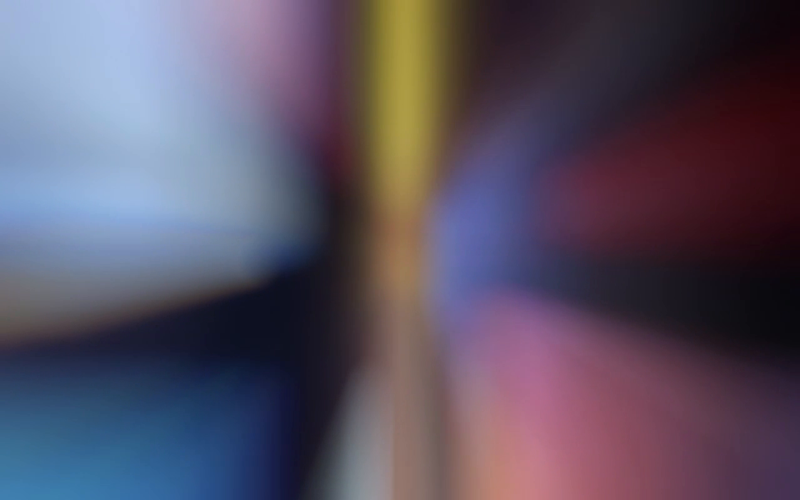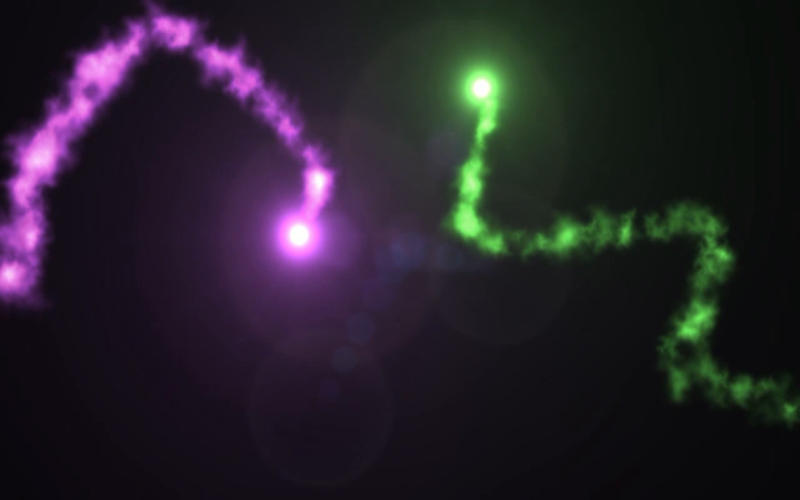Backdrop Clips FX
Ottieni 62 videoclip HD in motion motion per aggiungere emozioni ai tuoi progetti iMovie! Ottimo per gli sfondi dei titoli o per il piacere degli occhi! Trascina e rilascia clip in iMovie, Final Cut, Keynote, app VJ, documenti Word, Power-Poin, PDF. Non essere più noioso - Ecco di cosa stiamo parlando! Potenzia il tuo editing iMovie e fai esplodere i tuoi amici con video killer!
Le clip durano 20 secondi - Le clip contengono video e audio, sono esenti da royalty. Tutti caricheranno il tuo progetto video.
Backdrop Clips FX, linterfaccia simile a iPad funziona come unapp di aiuto, in cima al tuo programma di editing. Mantieni il tuo pubblico attento e interessato, aggiungi un nuovo look ai tuoi video iMovie.
• Formato file HD
• I tiri durano tutti 20 secondi
• Ottimo per i creatori di YouTube
• Funziona in quasi tutti i programmi per la creazione di contenuti multimediali
• Porta unimpressionante Motion Graphics ai tuoi video
• Trascina e rilascia direttamente nella maggior parte delle applicazioni!
• Ottimo rapporto qualità-prezzo
• Decine di usi, la tua immaginazione è lunico limite
• Libera la tua immaginazione
• Divertiti con i tuoi video
Porta i tuoi progetti video al livello successivo. Perfetto per gli utenti di iMovie che desiderano un look professionale.
Questa app contiene un file di aiuto pittorico e un video che mostra la sua facilità duso.
Se hai una domanda, scrivici e ti forniremo assistenza.
------
FAQ:
D: Come funziona?
A: Per iMovie, lutente deve prima creare un "evento" iMovie ... Quindi, trascina semplicemente una miniatura FX di Sfondo clip sul "nome" dellevento. La clip apparirà quindi tra i film di quellevento. Il file della guida nellapp mostra come usarlo correttamente e cè anche un file video nellapp che ne dimostra luso.
D: Questa è semplicemente una libreria video e non unapp di modifica basata su modelli?
A: Sì, è solo una libreria, non unapplicazione di modifica. Tutte le modifiche devono essere eseguite nella propria applicazione di modifica, come iMovie o Final Cut Pro. Queste clip aggiungeranno molte opzioni di modifica e titolazione ai tuoi progetti video. Conoscere la modifica di iMovie o Final Cut è utile per ottenere il massimo beneficio da una raccolta come questa.
D: Se non mi piace laudio della clip, cosa devo fare?
A: Usando iMovie, fai clic sulle proprietà della clip | Scheda audio | e disabilita laudio della clip. È così facile, laudio della clip è sparito o il volume è abbassato.
Le versioni future dellapp potrebbero sostituire alcuni contenuti precedenti.
®UI design. Informazioni sulle vendite, nome, schermate, UI, Design © 2012-2019 Mosa Motion Graphics LLC, tutti i diritti riservati. Nessuna garanzia implicita. Le clip possono essere utilizzate nelle composizioni video originali, ma non ridistribuite come libreria. È vietata laggregazione di clip o luso in un metodo di download o salvataggio. Tutti i video sono esenti da royalty.